Use este flujo de trabajo de inicio rápido para llevar a cabo un análisis energético basado en todo un modelo de construcción compuesto por elementos de construcción de Revit como, por ejemplo, muros, cubiertas, puertas y ventanas.
Use este flujo de trabajo si es la primera vez que utiliza Energy Analysis for Autodesk® Revit® o si desea llevar a cabo un análisis preliminar utilizando los parámetros por defecto. A continuación, consulte Realizar análisis energéticos con elementos de construcción para aprender a modificar el modelo de modelo de edificación y su configuración de energía para ajustar el análisis.
| 1. | Cree un modelo de construcción.
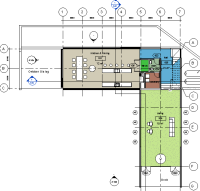 |
Cree un modelo con elementos de edificación como muros, suelos, cubiertas y puertas. |
| 2. | Defina parámetros de energía.
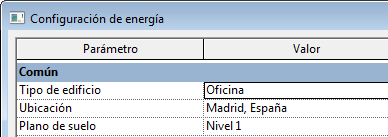 |
Haga clic en la ficha Analizar grupo Análisis energético grupo Análisis energético  (Configuración de energía). (Configuración de energía). En el cuadro de diálogo Configuración de energía, especifique lo siguiente:
|
| 3. | Cree y vea el modelo energético. | Haga clic en la ficha Analizar grupo Análisis energético grupo Análisis energético  (Crear modelo energético). (Crear modelo energético). Una vez completado el proceso, haga clic en Seguir trabajando. El modelo energético se abre en la vista Modelo energético 3D. También puede examinar las tablas de planificación Espacios analíticos y Superficies analíticas para conocer la geometría del modelo analítico. Para obtener más información acerca de la validación del modelo energético y sus limitaciones, consulte Análisis energético con elementos de construcción - Validación de modelos. |
| 4. | Inicie sesión en Autodesk® A360.
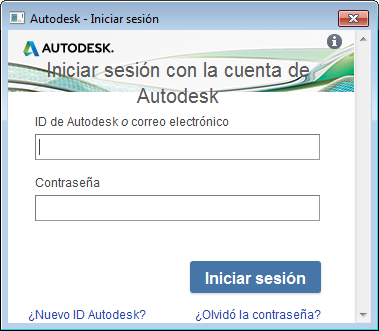 |
Para realizar una simulación energética, debe iniciar sesión en Autodesk® A360. Haga clic en Iniciar sesión |
| 5. | Ejecute la simulación energética.
 |
Haga clic en la ficha Analizar En el cuadro de diálogo El modelo analítico de energía ya existe, seleccione la opción adecuada. Si ha modificado el modelo de Revit después de crear el modelo energético, seleccione Actualizar el modelo analítico de energía para reflejar los cambios. Recibirá un aviso cuando se haya generado el modelo analítico de energía. Haga clic en Aceptar para continuar con la simulación energética. |
| 6. | Asigne un nombre a la ejecución de la simulación y especifique el proyecto de Green Building Studio.
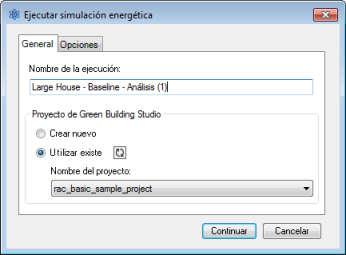 |
En el cuadro de diálogo Ejecutar simulación de energía, haga lo siguiente:
|
| 7. | Haga clic en el nombre de la simulación.
 |
Una vez finalizado el análisis, aparece un aviso. Haga clic en el nombre del análisis que figura en el aviso para ver los resultados de la simulación. O haga clic en la ficha Analizar |
| 8. | Examine los resultados de la simulación.
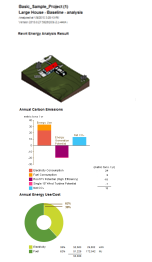 |
En el cuadro de diálogo Resultados y comparación, consulte los resultados del análisis. Consejo: Utilice la ficha Configuración para seleccionar los diagramas que incluir en los resultados y configurar la presentación de los datos del análisis en la ficha Resultados.
|
| 9. | Realice cambios, simule y compare.
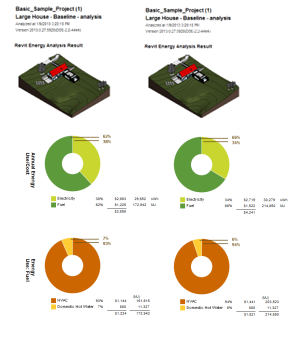 |
Para ajustar de forma más precisa el modelo analítico de energía, modifique el modelo de construcción y la configuración de energía según sea necesario. Suprima y cree un modelo energético actualizado. A continuación, repita los pasos 4 a 6 para ejecutar una simulación en el modelo modificado. Para comparar resultados de simulación en paralelo, seleccione varios análisis y haga clic en Comparar en la barra de herramientas. |
 (Ejecutar simulación energética).
(Ejecutar simulación energética).  (Resultados y comparación) y seleccione el análisis en el árbol del proyecto.
(Resultados y comparación) y seleccione el análisis en el árbol del proyecto.